Vous souhaitez masquer du texte, un numéro de sécurité sociale ou de comptes bancaires sur un document PDF ? Ce processus consistant à cacher des informations sensibles s’appelle la « biffure ». Pour biffer un PDF sur votre ordinateur, vous devez avoir un logiciel de biffure PDF. Dans cet article, nous vous montrerons comment biffer un PDF avec Foxit sur Windows et Mac.
Comment biffer des PDF en utilisant Foxit
1. Allez dans le menu « Fichier » et cliquez ensuite sur « Ouvrir » pour importer votre PDF.
2. Allez ensuite dans « Protéger » pour obtenir la fonctionnalité de biffure.
3. Cliquez sur « Biffure » et sélectionnez « Marquer pour biffure ».
4. Ensuite, sélectionnez avec l'outil « Main » les textes ou les images de votre document que vous souhaitez biffer. Vous verrez que la zone sera marquée en noir.
5. Pour terminer, allez dans « Protéger » puis « Biffure » et faites un clic droit sur « Appliquer les biffures ». Sélectionnez ensuite « Appliquer ».
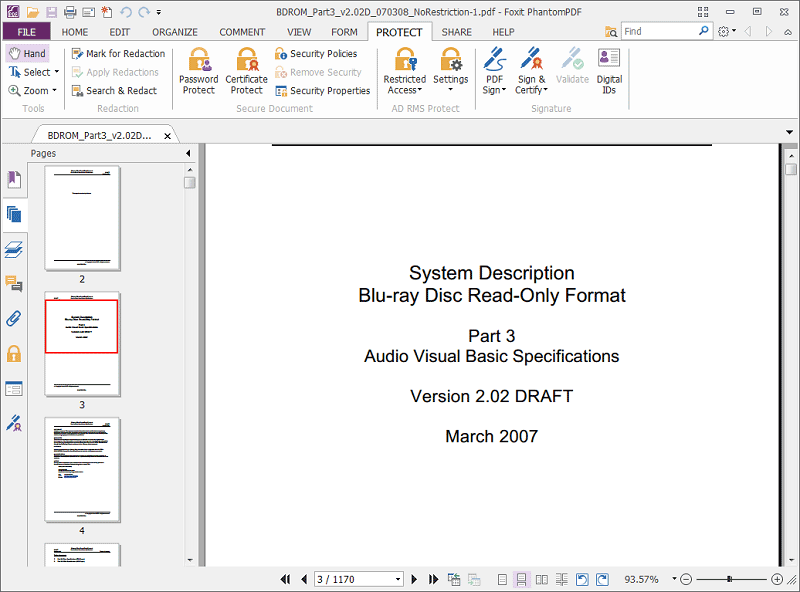
Comment biffer des PDF en utilisant une alternative de Foxit
PDFelement est le meilleur outil que ce soit pour un usage personnel, pour gérer vos finances ou même pour organiser des évènements. Avec PDFelement vous pourrez convertir tous vos fichiers Excel au format PDF et leur donner une apparence bien plus professionnelle et bien plus agréable lorsque vous devrez les imprimer.
 100% sécurité garantie
100% sécurité garantie  100% sécurité garantie
100% sécurité garantie  100% sécurité garantie
100% sécurité garantie C'est un des meilleurs convertisseurs PDF du marché car il offre des solutions performantes permettant de créer des fichiers PDF à partir de tableau Excel dans un format présentable. Il permet d’effectuer des conversions rapides et fiables. Il possède une interface conviviale. Il dispose de nombreuses options d'édition PDF comme l’ajout de pages, de filigranes, d’images, la protection par mot de passe, la création de formulaires, etc. Il supporte aussi la conversion par lots ainsi que la fusion de plusieurs fichiers Excel dans un seul fichier PDF.
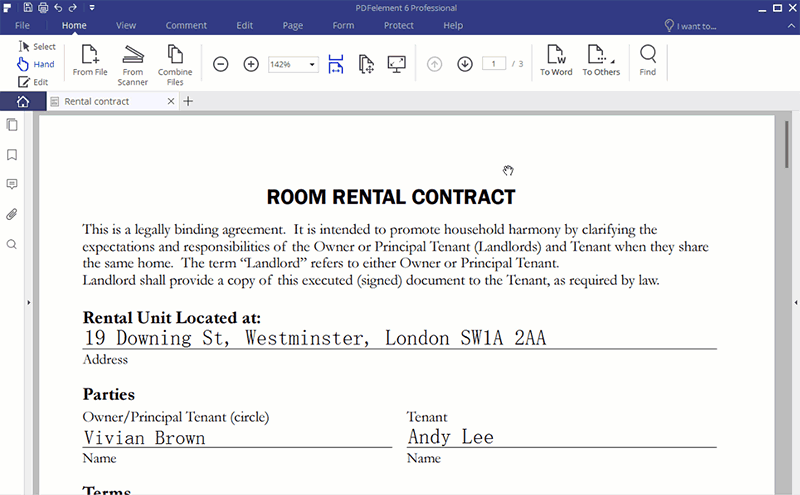
Étape 1. Importer votre PDF dans PDFelement
Cliquez sur le bouton « Ouvrir Fichier » situé en bas à droite de la fenêtre et sélectionnez le fichier PDF à biffer. Importez-le ensuite en cliquant sur « Ouvrir ».

Étape 2. Biffer un document PDF
Déplacez votre curseur en haut à droite de l’interface du programme et cliquez sur le bouton « Biffure ». Cliquez ensuite sur l'icône représentant une flèche afin d’afficher les options de biffure. Pour biffer des parties spécifiques, cliquez sur « Marquer pour la biffure ». Utilisez alors votre curseur pour sélectionnez les éléments devant être biffés et vous verrez que la zone sera marquée en noir. Vous pouvez aussi « Rechercher & Biffer » du contenu.
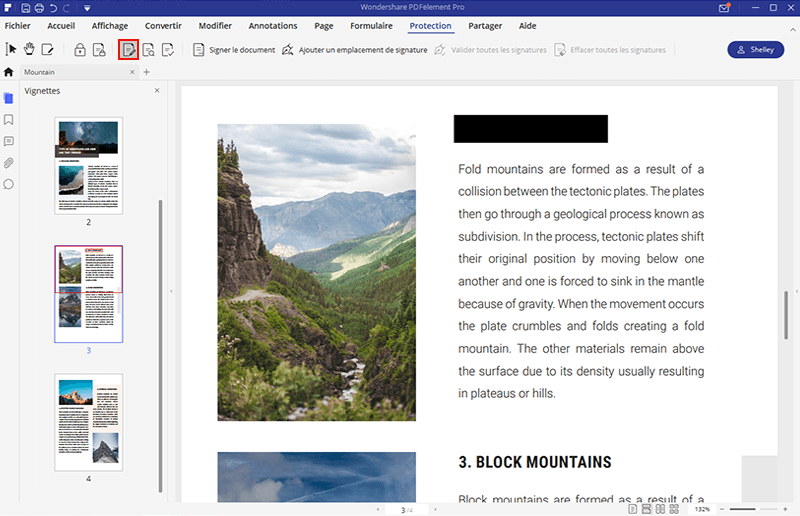
Étape 3. Appliquer et sauvegarder les biffures
Après avoir biffé du contenu sensible, vous devez appliquer les biffures en cliquant sur « Appliquer les biffures ». Ceci sauvera les changements effectués sur le contenu de votre document. Pour terminer, allez dans le menu « Fichier » et cliquez sur « Enregistrer » pour sauvegarder votre document PDF.
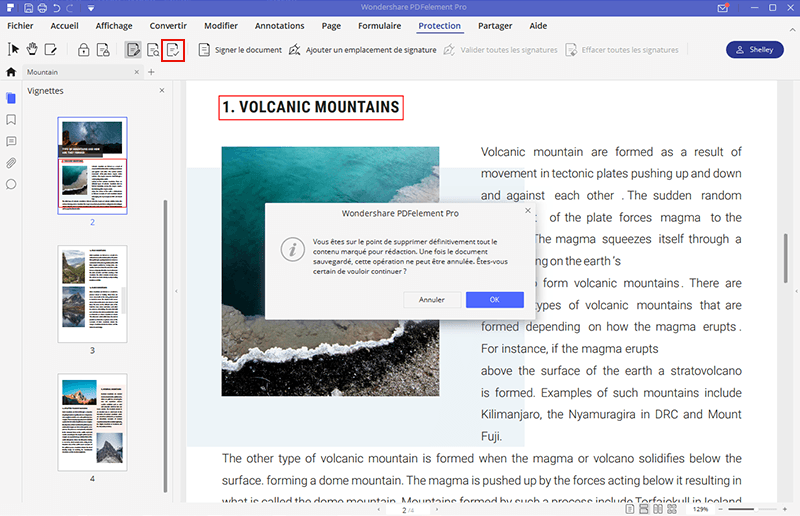
Cliquez ici pour une comparaison complète entre PDFelement et Foxit PhantomPDF
VOIR AUSSI
-
- 1. Top 10 des éditeurs de PDF gratuits
- 2. Supprimer les mots de passe de vos PDF
- 3. Insérer un PDF dans un document Word
- 4. Convertir un fichier PDF en formulaire à remplir
- 5. Le meilleur logiciel pour supprimer les filigranes des PDF
- 6. Convertir un document PDF en URL
- 7. Convertir des PDF en Word sur Mac gratuitement
- 8. Les 10 meilleures imprimantes PDF gratuites
- 9. Top 10 des éditeurs PDF pour Mac à ne pas manquer
- 10. Numériser plusieurs pages de PDF
 100% sécurité garantie
100% sécurité garantie



